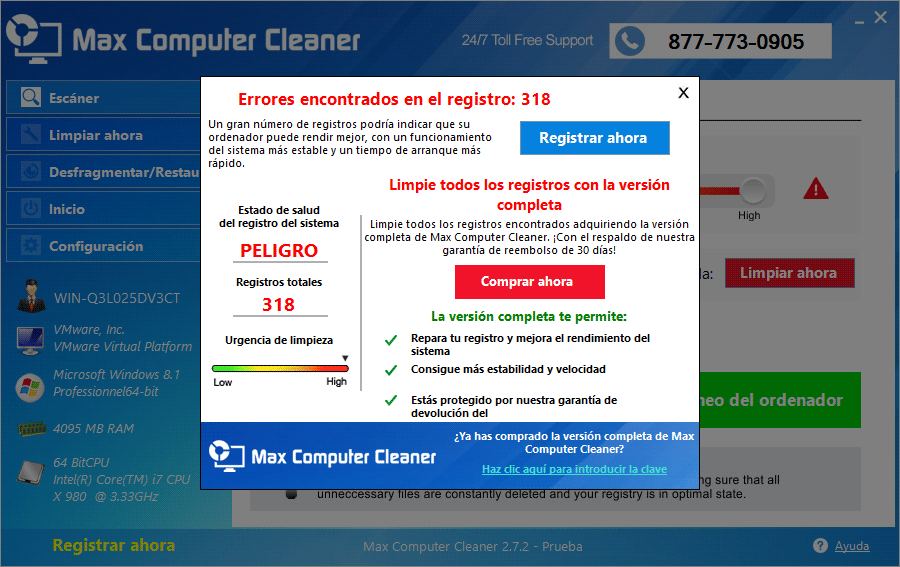Max Computer Cleaner es un programa presentado como una herramienta de optimización que te ayudará de diversas formas. Una de las promesas principales del programa es que mejorará la velocidad de respuesta de tu ordenador eliminando archivos inútiles y/o corruptos que podrían estar afectando su velocidad. Gracias a la eliminación de dichos archivos y a la liberación de espacio en disco duro, Max Computer Cleaner promete que se evitarán futuros bloqueos y errores en tu PC. No te confundas, simplemente estamos citando lo que dice su sitio oficial, esto no significa que creamos que sea cierto bajo ningún concepto.
La eficiencia de las funciones de Max Computer Cleaner es bastante dudosa y no recomendamos que cuentes con ellas para mejorar la velocidad de tu ordenador, de hecho el mismo Max Computer Cleaner está considerado como un programa no deseado por distintos software de seguridad. Si deseas instalar un programa de optimización de recursos legítimo, te recomendamos que busques uno que sea verdaderamente confiable; por otro lado si ya estás infectado con Max Computer Cleaner te recomendamos que lo elimines inmediatamente.
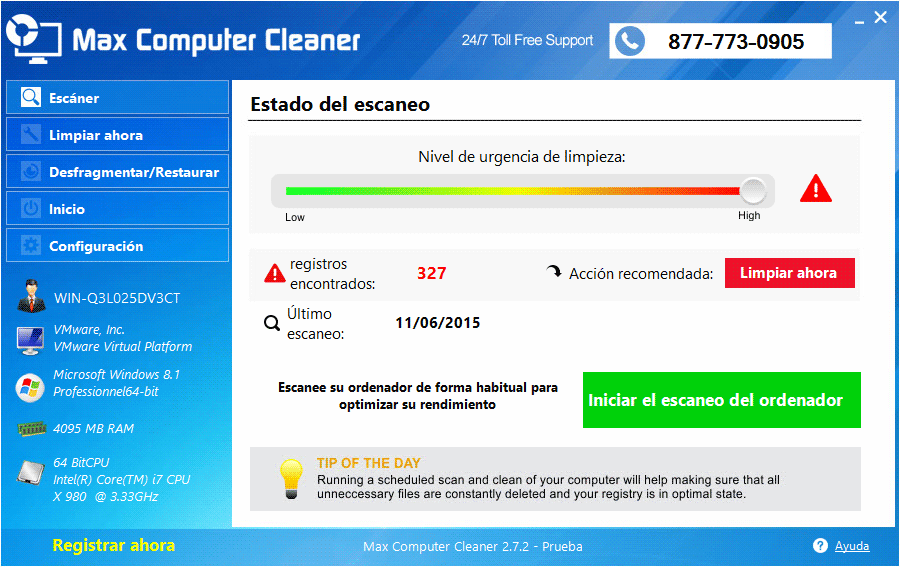
Max Computer Cleaner está disponible para ser descargado desde su sitio oficial, de hecho el sitio en sí está muy bien hecho y da toda la impresión de ser un software confiable, no es de extrañarse que muchísimos usuarios así lo crean. Sin embargo Max Computer Cleaner, se distribuye mayormente a través de programas de instalación para software gratuito, por lo cual no es de extrañarse que lo hayas instalado sin darte cuenta. Es por este motivo que este programa se considera como un programa potencialmente no deseado. Max Computer Cleaner aprovecha esta técnica para instalarse masivamente y así asustar a una enorme cantidad de usuarios al darles alertas exageradas sobre el estado de su PC, de tal forma que compren la versión completa para «solucionarlos», ya que la versión gratuita solo sirve para dar alertas.
Como información adicional debes saber que Max Computer Cleaner es considerado como malicioso por los 9 antivirus de la lista siguiente:
Ver los 5 otros detecciones antivirus

¿Cómo eliminar Max Computer Cleaner ?
Eliminar Max Computer Cleaner con el programa Adwcleaner
AdwCleaner escanear su ordenador para los servicios maliciosos, carpetas, archivos, accesos directos, elementos del Registro y Productos. Como AdwCleaner intenta eliminar estos contenidos maliciosos también limpiará el Internet Explorer, Chrome y Firefox. Se recomienda encarecidamente utilizar AdwCleaner varias veces al mes para mantener tu ordenador limpio de adware, pop-ups, secuestradores de navegador o barras de herramientas.
- Descarga en el escritorio :
Descargar AdwCleaner - Ejecuta adwcleaner.exe (Si usas Windows Vista/7 u 8 presiona clic derecho y selecciona Ejecutar como Administrador.)
- Presionas y das en Escanear y esperas a que el programa haga lo suyo.
- Si encuentra algo ,lo podremos ver en las diferentes pestañas (archivos, carpetas, registro, etc...) nos aseguramos que todos los elementos encontrados están seleccionados(por defecto aparecen todos marcados).
- Ejecutamos Limpiar para realizar la limpieza y si nos pide reiniciar el PC lo hacemos.
Eliminar Max Computer Cleaner con MalwareBytes Anti-Malware
Malwarebytes Anti-Malware es una aplicación de seguridad de buena reputación y confiable que va a escanear su PC en busca de amenazas y malware. Usted puede escanear su máquina en cualquier momento. Hay dos ajustes de escaneado en la versión gratuita, completos y rápios. Si el programa detecta una infección, se le avisará y usted puede decidir qué acción desea ejecutar.

- Descarga Malwarebytes Anti-Malware dandole clic en el botón de abajo y lo guardas en el escritorio :
Versión Premium Versión gratuita (sin función de protección)
- Haga doble clic en el archivo descargado para iniciar la instalación del software.
- Si es la primera vez que instalamos Malwarebytes, pulsamos en Arreglar ahora y depues Actualizar ahora.
- Vamos a la pestaña Analizar su PC.
- Elegimos Análisis completo.
- Pulsamos Analizar Ahora.
- Si nos sale aviso de nuevas actualizaciones, pulsamos en Actualizar Ahora.
- Una vez terminado, pulsamos en Todos a cuerentena.
- El sistema pedirá reiniciar para completar la limpieza.